Як створити папку для впорядкування електронних листів за діапазоном дат у Outlook?
У цьому підручнику я познайомлю два методи організації електронних листів за діапазоном дат за допомогою папок у Outlook для кращої ефективності.
Створіть папку пошуку для автоматичного впорядкування електронних листів за динамічним діапазоном дат
Папка пошуку дозволяє легко переглядати електронні листи за динамічним діапазоном дат. Наприклад, ви завжди можете переглянути всі електронні листи, отримані в поточному місяці, в одній папці пошуку. Це означає, що папка відображатиме всі електронні листи, отримані в листопаді, якщо це листопад, і всі електронні листи, отримані в грудні, якщо це грудень, щоб ви не потрібно завжди створювати нову папку для нового місяця.
1. На вкладці Папка у групі Створити клацніть на Нова папка пошуку.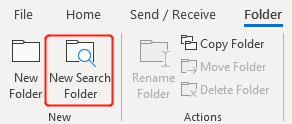
- 1) У розділі «Вибрати папку пошуку» в списку «Настроювані» виберіть Створіть власну папку пошуку.
- 2) У розділі Налаштувати папку пошуку натисніть Вибирати визначити критерії.
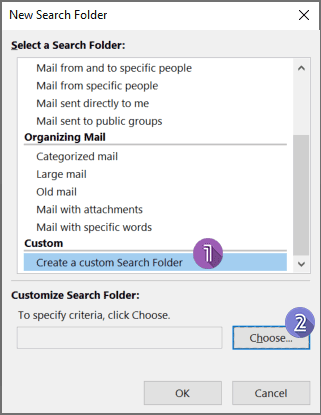
3. У діалоговому вікні Custom Search Folder, що з’явиться, назвіть папку у полі введення, а потім натисніть Критерії.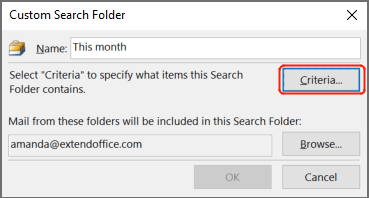
- 1) Перейти до Advanced Вкладка.
- 2) Клацніть на Поле > Поля Дата / Час > Отриманий. Або ви можете просто ввести "Отриманий” у полі введення під Поле.
- 3) Виберіть потрібний діапазон дат зі спадного списку Умова. Наприклад, я хочу, щоб усі повідомлення, отримані цього місяця, були в папці пошуку, тому я виберу Цього місяця. Можна також вибрати між а потім введіть, наприклад, «2022/11/1 and 2022/12/1”, якщо ви не хочете, щоб діапазон дат був динамічним. Зверніть увагу, що дата початку включена, тоді як дата завершення виключена.
- 4) Клацніть на Додати до списку.
- 5) Клацніть на OK.
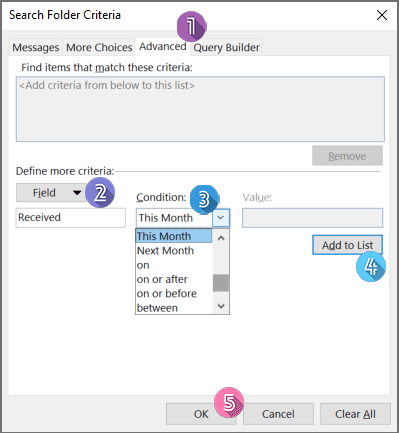
5. клацання OK у діалоговому вікні Папка користувацького пошуку. Тепер буде створено папку пошуку Пошук папок, що містить повідомлення електронної пошти, які відповідають умовам.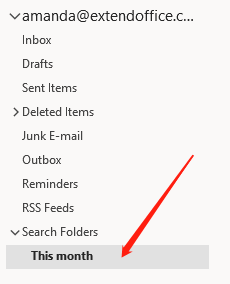
Перемістіть електронні листи певного діапазону дат до папки в Outlook
За допомогою папки пошуку ви можете легко переглядати повідомлення в папці. Однак повідомлення фактично не переміщуються до папки, а залишаються у папці «Вхідні». Якщо ви хочете перемістити повідомлення, скажімо, за листопад до певної папки, зробіть наступне:
1. Клацніть правою кнопкою миші обліковий запис електронної пошти, для якого ви створите папку для впорядкування електронних листів, виберіть Нова папка у меню, яке відкривається правою кнопкою миші, і назвіть папку.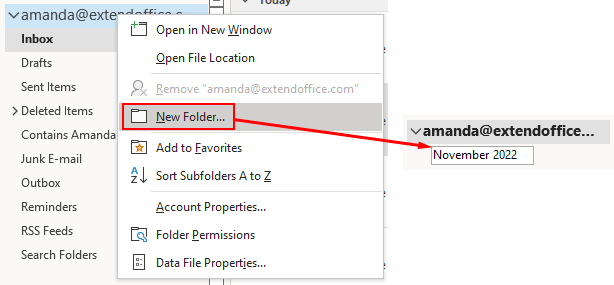
2. У папці «Вхідні» виберіть будь-яке повідомлення електронної пошти.
3. На вкладці «Головна» у групі «Перемістити» клацніть на Правила > Створити правило.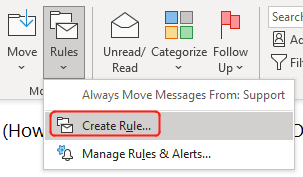
4. У спливаючому діалоговому вікні «Створити правило» натисніть на Додаткові параметри.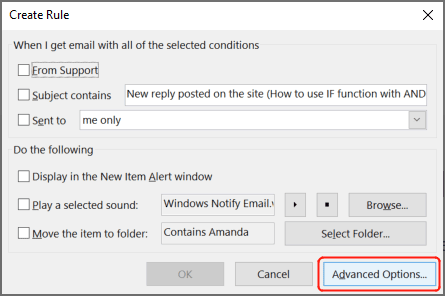
- 1) Поставте прапорець біля отримані в певний проміжок часу.
- 2) Натисніть підкреслене у певний проміжок часу у полі Крок 2.
- 3) Перевірте обидва після та Перед тим як і виберіть відповідні дати.
- 4) Клацніть OK щоб повернутися до вікна майстра правил.
- 5) Клацніть МАЙБУТНІ.
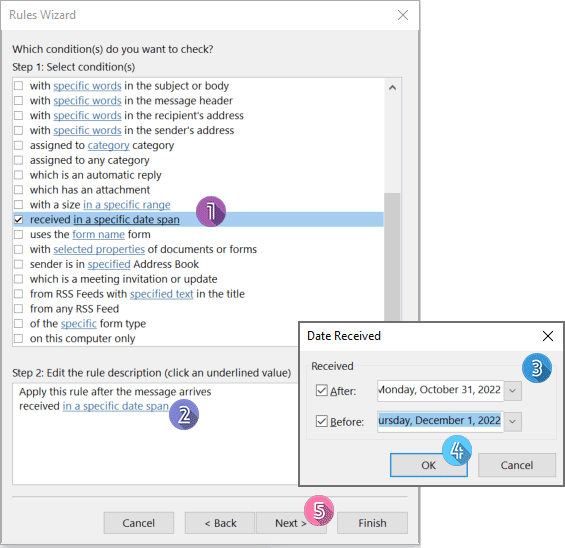
- 1) Поставте прапорець біля перемістіть його в певну папку.
- 2) Натисніть підкреслене конкретний у полі Крок 2.
- 3) Виберіть папку, до якої ви переміщуєте електронні листи, отримані в установлений проміжок часу.
- 4) Клацніть OK щоб повернутися до вікна майстра правил.
- 5) Клацніть МАЙБУТНІ.
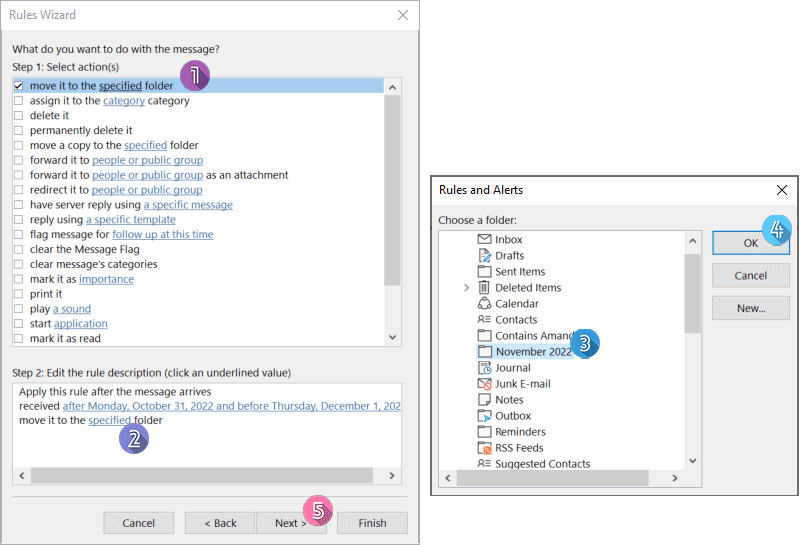
7. У наступному Майстрі правил, де потрібно встановити винятки, натисніть МАЙБУТНІ не вибираючи жодних опцій.
8. В останньому діалоговому вікні майстра правил назвіть правило на кроці 1, позначте обидва параметри на кроці 2 і, нарешті, натисніть на обробка.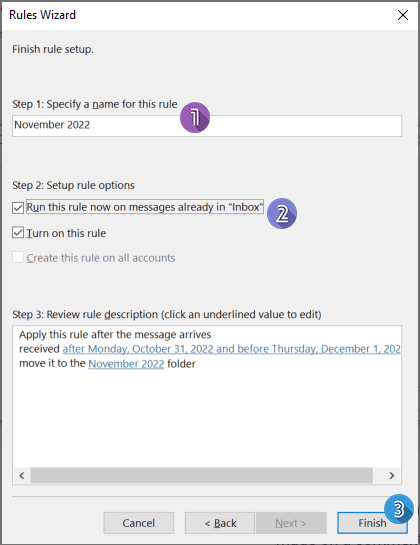
Тепер наявні електронні листи, отримані в певний діапазон дат, буде переміщено до папки, яку ви щойно створили. А майбутні повідомлення електронної пошти також надходитимуть безпосередньо до папки, якщо вони отримані у встановлений вами діапазон дат.
Статті по темі
Як шукати електронну пошту за діапазоном дат (між двома датами) в Outlook?
За допомогою функції миттєвого пошуку в Outlook ви можете не тільки шукати електронні листи за певною датою, відправником або ключовим словом, а й шукати електронні листи за певним діапазоном дат. Про те, як шукати електронну пошту за певним запитанням про діапазон дат у програмі Outlook, цей посібник надасть вам усі вказівки.
Як експортувати електронні листи за діапазоном дат у файл Excel або файл PST в Outlook?
Скажімо, вам потрібно експортувати електронні листи, отримані між 2016/4/15 та 2016/5/10 в Outlook, в окремий файл PST або книгу Excel, є ідеї? У цій статті представлено два способи обходу електронних листів Outlook до книги Excel або файлу PST за діапазоном дат.
Як створити папку для впорядкування електронних листів із певними людьми в Outlook?
Вас перевантажує захаращена папка "Вхідні"? У цьому підручнику я познайомлю з трьома методами впорядкування електронних листів із певними людьми в Outlook для кращої ефективності.
Найкращі інструменти продуктивності офісу
Kutools для Outlook - Понад 100 потужних функцій, які покращать ваш Outlook
???? Автоматизація електронної пошти: Поза офісом (доступно для POP та IMAP) / Розклад надсилання електронних листів / Автоматична копія/прихована копія за правилами під час надсилання електронної пошти / Автоматичне пересилання (розширені правила) / Автоматично додавати привітання / Автоматично розділяйте електронні листи кількох одержувачів на окремі повідомлення ...
📨 Управління електронною поштою: Легко відкликайте електронні листи / Блокуйте шахрайські електронні листи за темами та іншими / Видалити повторювані електронні листи / розширений пошук / Консолідація папок ...
📁 Вкладення Pro: Пакетне збереження / Пакетне від'єднання / Пакетний компрес / Автозавантаження / Автоматичне від'єднання / Автокомпресія ...
???? Магія інтерфейсу: 😊Більше красивих і класних смайликів / Підвищте продуктивність Outlook за допомогою вкладок / Згорніть Outlook замість того, щоб закривати ...
👍 Дива в один клік: Відповісти всім із вхідними вкладеннями / Антифішингові електронні листи / 🕘Показувати часовий пояс відправника ...
👩🏼🤝👩🏻 Контакти та календар: Пакетне додавання контактів із вибраних електронних листів / Розділіть групу контактів на окремі групи / Видаліть нагадування про день народження ...
більше Особливості 100 Чекайте на ваше дослідження! Натисніть тут, щоб дізнатися більше.

